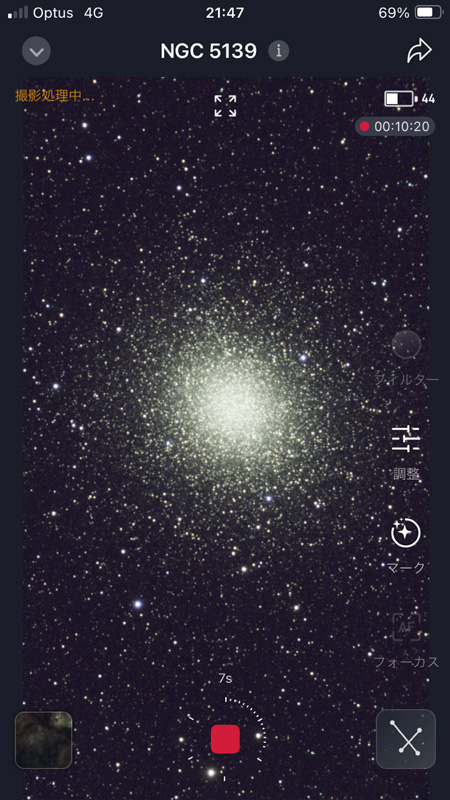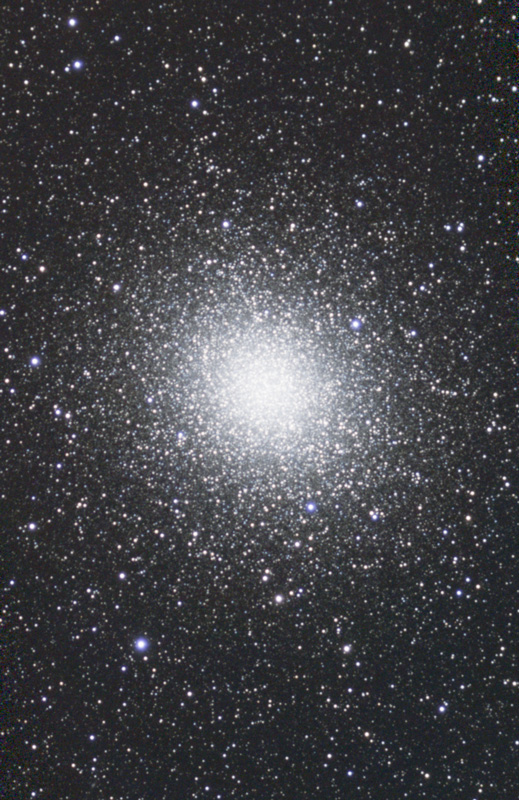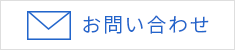ASIAIRで楽しむデジカメ天体撮影 2軸ドライブ赤道儀でオートガイド編
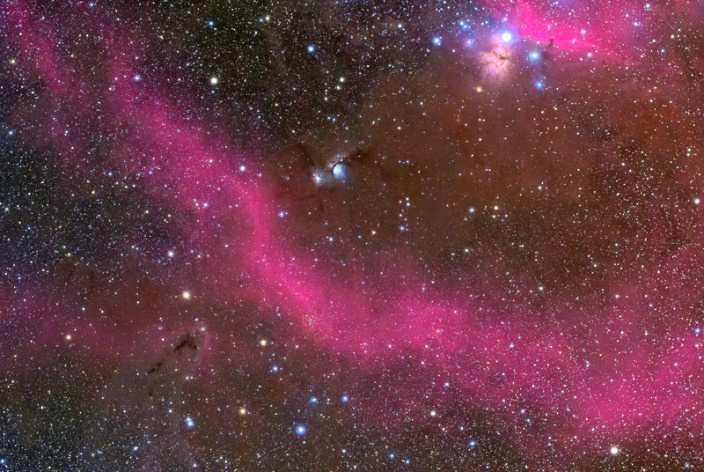 ASIAIRで楽しむデジカメ天体撮影
ASIAIRで楽しむデジカメ天体撮影2軸ドライブ赤道儀でオートガイド編
はじめに
ビクセンGPD赤道儀をはじめ、自動導入機能のない古い赤道儀とデジタルカメラを組み合わせて天体撮影を楽しんでいる方は少なくありません。単純な2軸ドライブ赤道儀であっても、電話のモジュラージャックのような形をしたオートガイド端子(ST4)を装備している場合には、単機能オートガイダーを接続してオートガイド撮影を行うことができます。かつては、こうした赤道儀で使用するオートガイダーとして「ラセルタMGEN-3」が選ばれていました。しかし、現在では取り扱いが中止されています。
そこで今回は、MGEN-3に代わる選択肢として「ASIAIR」を活用する方法をご紹介します。具体的な設定手順や運用方法についても詳しく解説しますので、ぜひ参考にしてください。
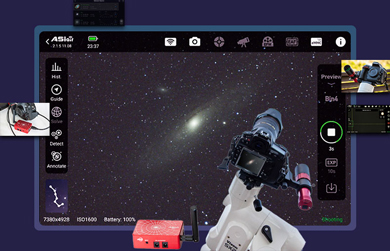 基本編はこちら▶︎ |
 望遠鏡へのステップアップ▶︎ |
今回撮影に使用した機材

撮影には以下の機材を使用しました:
| 鏡筒 | 赤道儀 | カメラ |
|---|---|---|
  |
 |
 |
| ビクセン FL55SS/ フラットナー レデューサーレンズ使用 |
STARBOOK ONE コントローラー仕様 |
ニコン D810A
|
| ガイドスコープ | オートガイダー | ガイドシステム |
 |
 |
 |
| ZWO 30F4 ミニスコープ | ASI120MMmini | ASIAIR miniとASIAIRアプリ |
機材のセッティングとケーブル接続方法

機材は以下のようにセッティングしました(※上の画像を参照)。
まず、Vixen FL55SSに補正レンズ(フラットナーとレデューサー)を装着し、その接眼部にデジタル一眼レフカメラ Nikon D810Aを取り付けました。カメラとASIAIR MiniはUSBケーブルで接続し、スマートフォンのASIAIRアプリを使用してシャッターをリモート操作できるようにしています。

さらに、FL55SSの上部にはZWO社のガイドスコープを固定し、その接眼部にオートガイダー ASI120MM Miniを装着しました。オートガイダーのUSBケーブルはASIAIR Miniに接続し、オートガイド信号を送るST4オートガイドケーブルは120MMminiのオートガイド端子からSTARBOOK ONEコントローラーのオートガイド端子へと接続しています。
接続の概要
1.カメラとオートガイダーのUSBケーブル → ASIAIR Miniに接続
2.オートガイダーのST4ケーブル → STARBOOK ONEコントローラーに接続
3.ASIAIR Miniの電源 → DC12V電源ケーブルを接続
4.AP赤道儀の電源 → 単三乾電池4本で供給
このように撮影機器を接続することで、ASIAIRを中心にした効率的な天体撮影が可能となります。
ASIAIRアプリの準備
撮影を始める前に、ASIAIRアプリを公式サイトからダウンロードし、使用するスマートフォンやタブレットにインストールしておきましょう。このアプリは無料で利用できます。
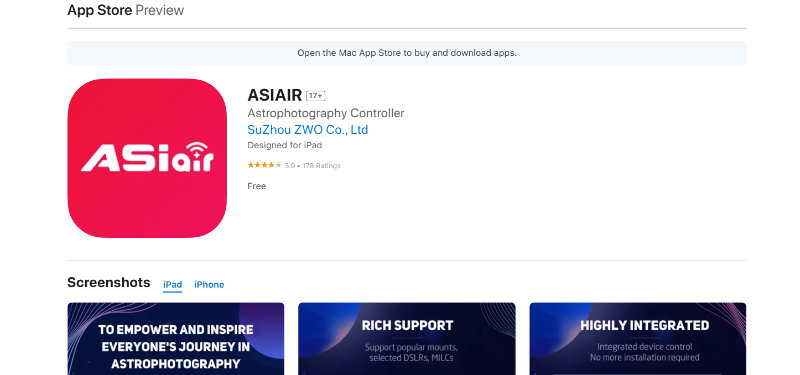
ASIAIR Miniの電源は、DC12V電源ケーブルを接続すると自動的に入ります(スイッチはありません)。電源を入れたら、Wi-Fiを通じてスマートフォンをASIAIR Miniに接続し、アプリを起動します。これにより、スマートフォンから接続した機器を操作できるようになります。
ASIAIRアプリの設定
ASIAIRアプリを起動したら、まずカメラとオートガイダーを接続します。ドロップダウンメニューから使用するカメラとオートガイダーを選択し、スイッチをスライドして接続を確立します。
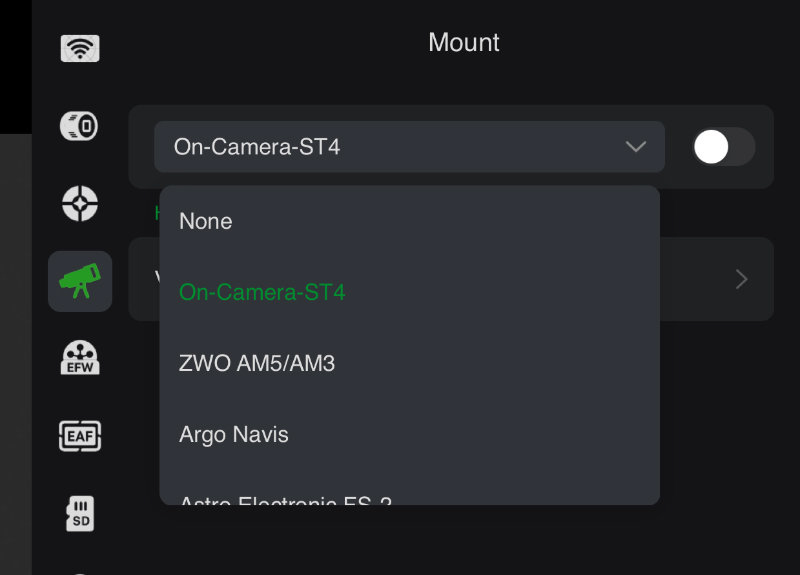
赤道儀の設定では、「On-Camera-ST4」を選択してください。この設定により、オートガイダーのオートガイド端子を通じて、ガイド修正信号が赤道儀に送られるようになります。
撮影鏡筒とガイドスコープの焦点距離も入力しておきましょう。
対象の導入とピント合わせ
撮影したい天体を導入します。今回は自動導入機能を使用せず、赤道儀のクランプを緩めて手動で赤道儀を動かしながら導入を行います。初心者の方には、アンドロメダ大銀河やすばるのような、明るく目立つ天体が導入しやすいでしょう
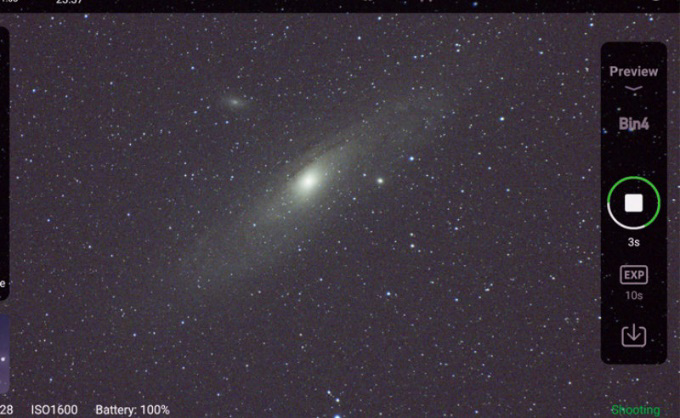
導入が完了したら、ASIAIRの撮影モードを「Preview」に切り替え、構図の微調整を行います。構図が決まったら、「Focus」モードに切り替えてピントを合わせましょう。「Focus」モードでは画像の一部が拡大表示されるため、ピント調整がしやすくなります。
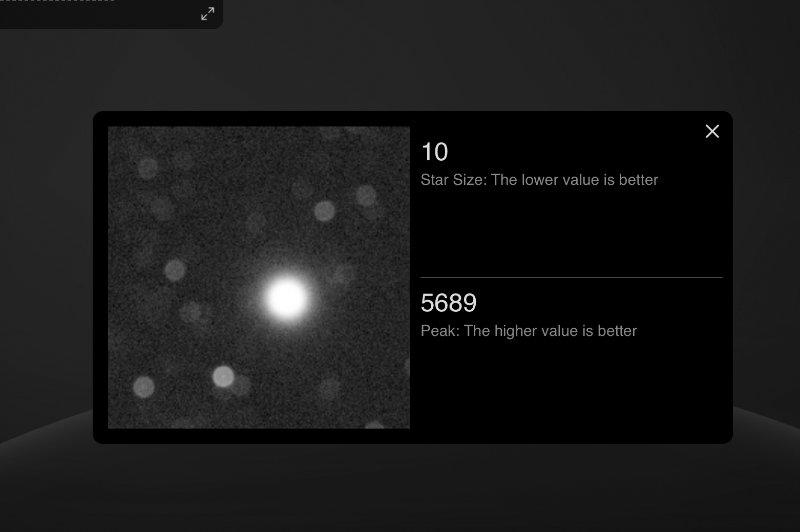
また、対象天体を導入する前に明るい星であらかじめピントを合わせておくのも良い方法です。自分に合った手順で導入とピント合わせを行いましょう。
オートガイドの開始
画面左側の「Guide」メニューをタップしてオートガイド画面を開きます。露出時間を2秒程度に設定し、「露出開始」ボタンを押して、オートガイダーが捉えた星を表示させます。
もし星がぼやけている場合は、ガイド鏡のピントがずれている可能性があります。ガイド鏡のフォーカス部を回して、星がシャープに見えるように調整しましょう。
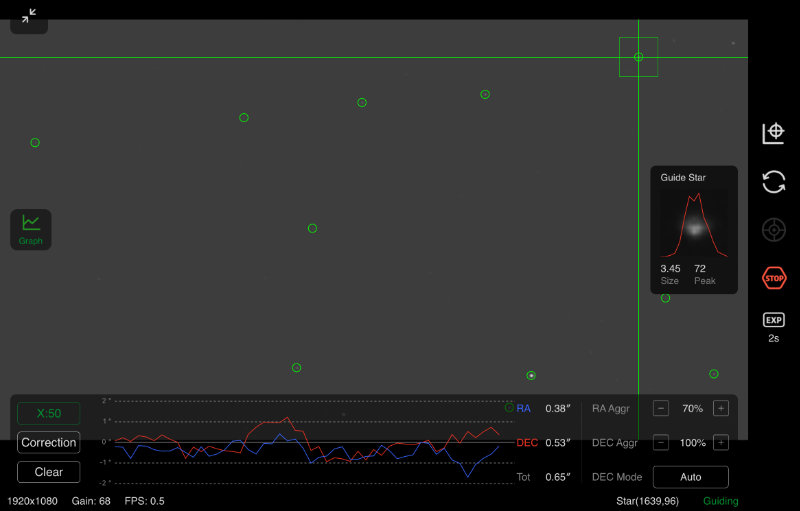
星がシャープに映るようになったら、「オートガイド開始」ボタンを押します。初めてオートガイドを開始すると、自動的にキャリブレーションが始まります。キャリブレーションは、ガイド信号によって赤道儀がどの方向に動くかを学習する工程です。
キャリブレーションが完了すると、ガイド星に重なる十字線の色が黄色から緑色に変わり、オートガイドが開始されます。
撮影開始
オートガイドが安定したら、撮影モードを「Autorun」に設定して撮影を開始します。「Autorun」モードでは、カメラの露出時間、撮影枚数を自由に設定できます。目的や好みに合わせて設定を行いましょう。
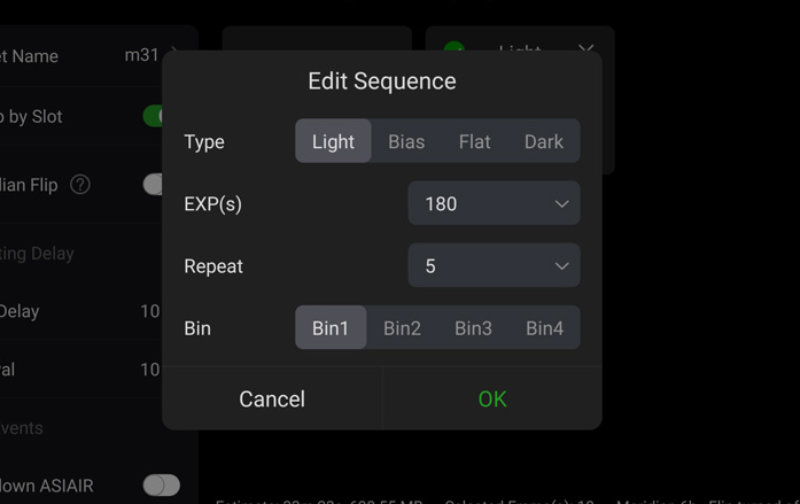
設定が完了したら、メイン画面に戻り、シャッターボタンを押して撮影を開始します。露出が完了すると、撮影画像が画面に表示されますので、ピントやガイドの状況を確認しましょう。
もし星がぼけていたり、星像が流れている場合は、シャッターボタンを押して「Autorun」を一時停止できます。一時停止後、ピント調整やガイド設定を再確認して撮影を再開してください。
まとめ「ASIAIRと2軸赤道儀について」
自動導入機能のない2軸赤道儀でASIAIRを使った撮影方法をご紹介しました。実際に撮影してみると、MGEN-3と比べてASIAIR MiniにはDC12Vの電源供給が必要ですが、スマートフォンからWi-Fiでカメラやオートガイダーを遠隔操作できる点が非常に便利だと感じました。
将来、赤道儀を自動導入機にアップグレードすれば、ASIAIRで構築した撮影システムをそのまま活用できるのも大きなメリットです。MGEN-3を使って天体撮影を楽しまれている方々も、ぜひASIAIRを体験してみてはいかがでしょうか。
追記「ASIAIRと1軸赤道儀について」
1軸駆動赤道儀(ポータブル赤道儀)のなかにも、ユニテックSWATシリーズやビクセンポラリエUのようにオートガイド端子を備えた製品があります。MGEN-3では赤緯(DEC)を無効化する1軸ガイドモードが装備されており、これらポータブル赤道儀でのオートガイド撮影が可能でした。今回、ASIAIRでSWATの1軸ガイドが可能かどうか試してみましたが、残念ながらその機能は実装されておらず使用することができませんでした。
レビュー著者
吉田 隆行氏 ホームページ「天体写真の世界」
1990年代から銀塩写真でフォトコンテストに名を馳せるようになり、デジタルカメラの時代になってはNHK教育テレビの番組講座や大手カメラメーカーの技術監修を行うなど天体写真家として第一人者。天体望遠鏡を用いた星雲の直焦点撮影はもちろんのこと星景写真から惑星まで広範な撮影技法・撮影対象を網羅。天体撮影機材が銀塩写真からデジタルへと変遷し手法も様変わりする中、自身のホームページで新たな撮影技術を惜しげもなく公開し天体写真趣味の発展に大きく貢献した。弊社HP内では製品テストや、新製品レビュー・撮影ノウハウ記事などの執筆を担当している。

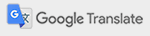
 望遠鏡セット
望遠鏡セット 鏡筒
鏡筒 赤道儀・架台
赤道儀・架台 望遠鏡パーツ
望遠鏡パーツ 双眼鏡
双眼鏡 アイピース
アイピース CMOSカメラ
CMOSカメラ バッテリー
バッテリー 書籍・ソフトウェア
書籍・ソフトウェア フィールドスコープ
フィールドスコープ アイピース
アイピース 三脚・雲台
三脚・雲台 書籍・ソフトウェア
書籍・ソフトウェア 中古/在庫処分品
中古/在庫処分品 顕微鏡
顕微鏡 レーザー距離計・
レーザー距離計・ 単眼鏡・ルーペ
単眼鏡・ルーペ その他
その他









 初心者のための天体撮影ガイド
初心者のための天体撮影ガイド
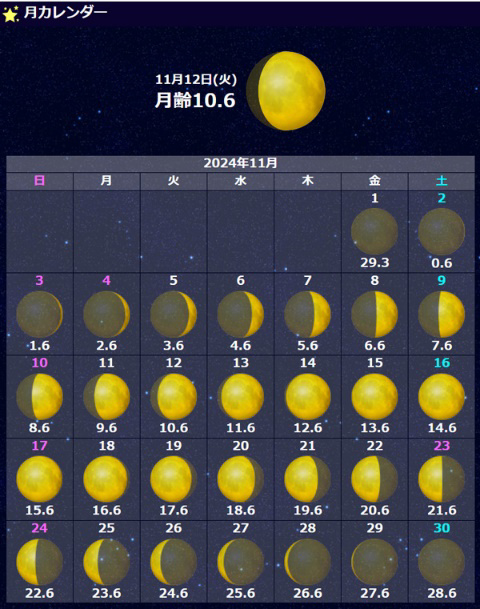
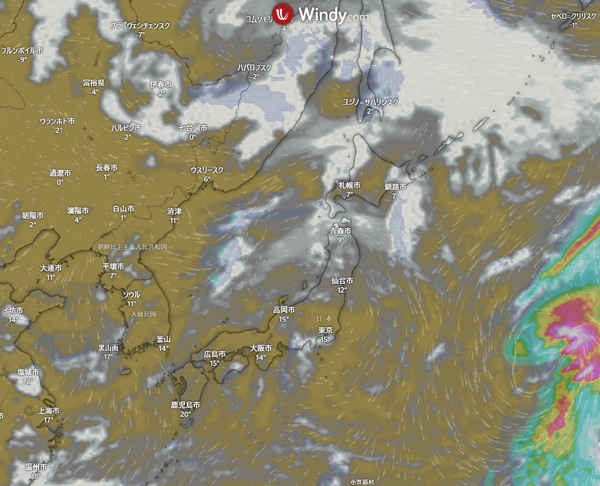
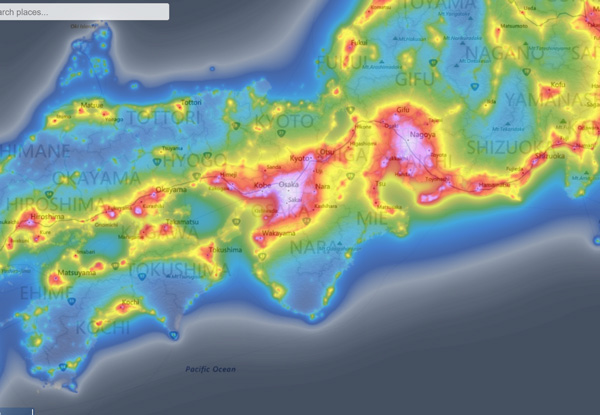


 ビクセン レデューサーV0.71xの
ビクセン レデューサーV0.71xの


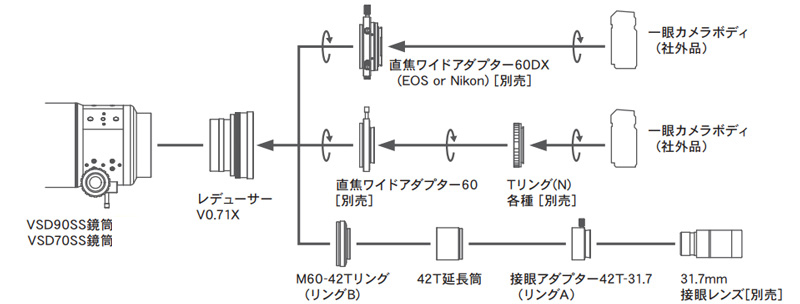

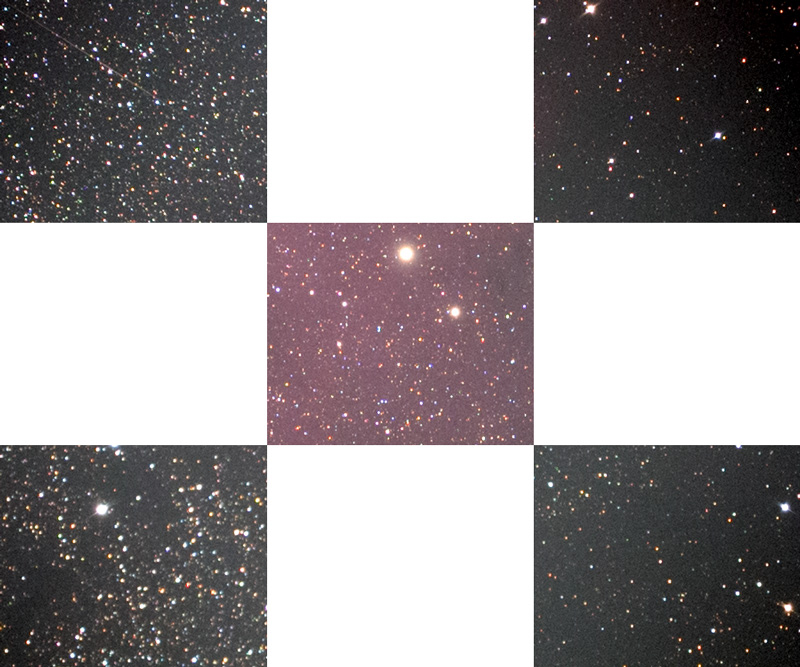

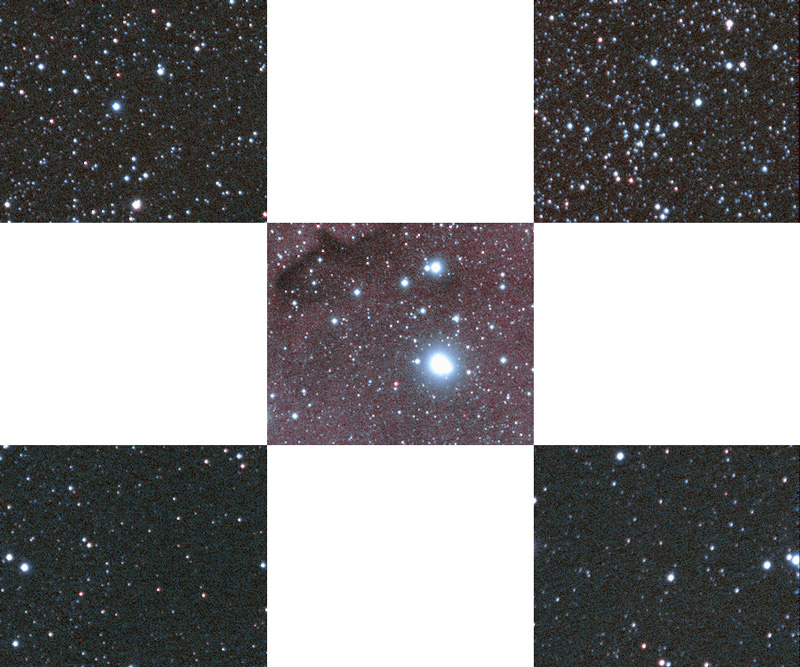

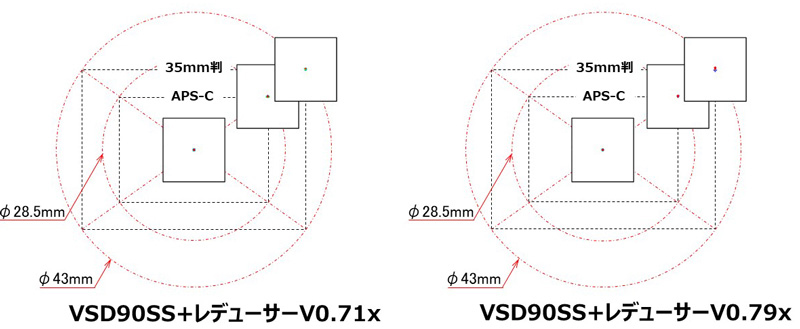

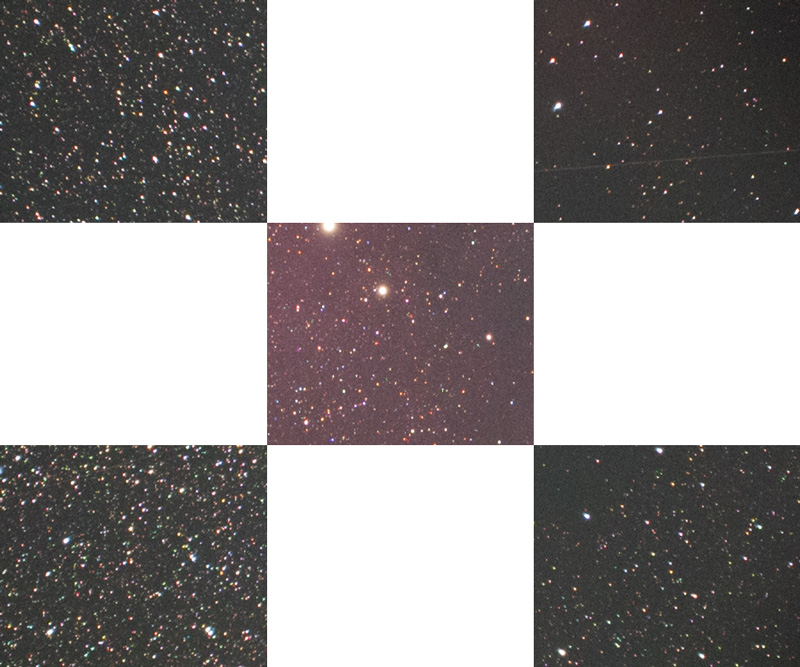
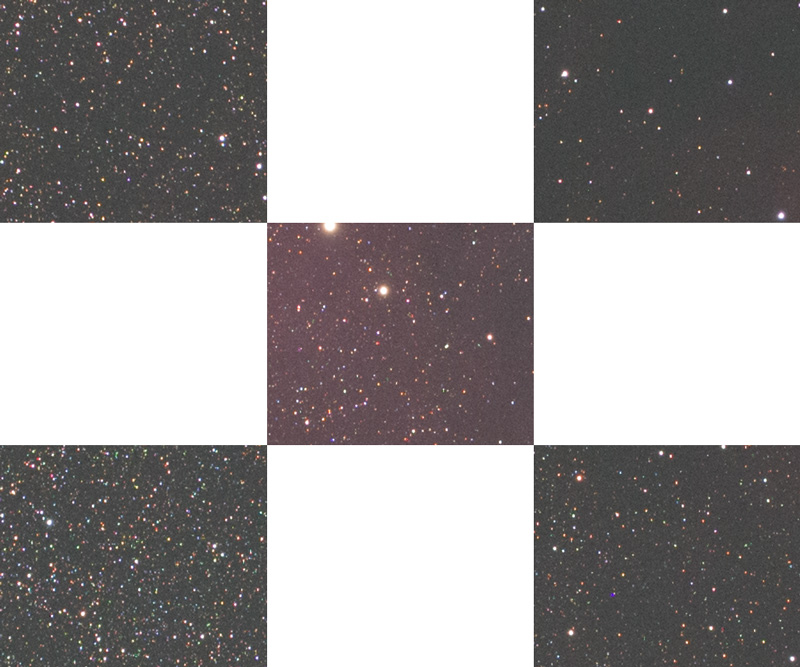
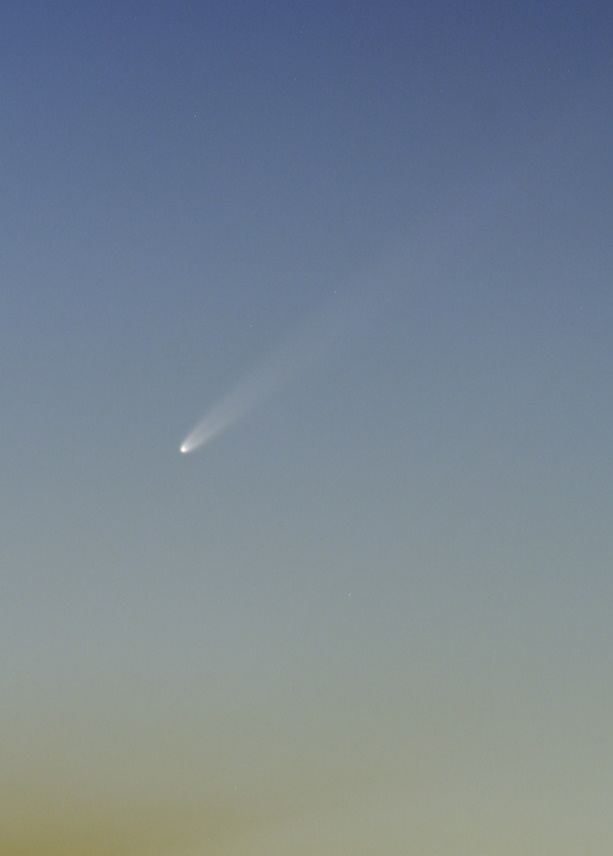
















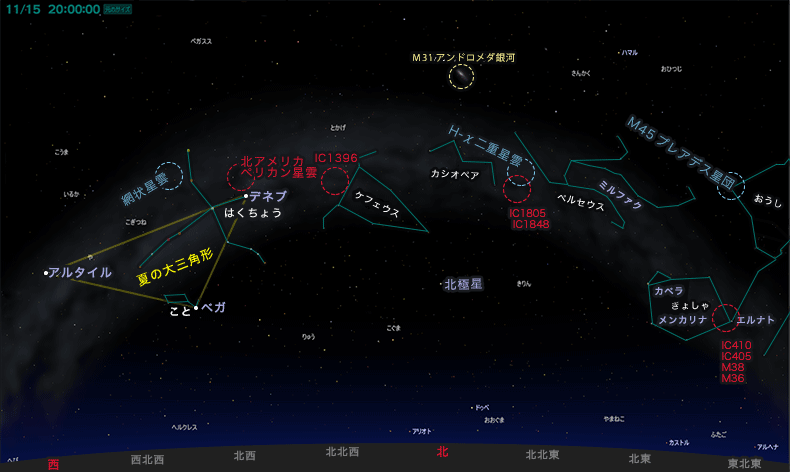


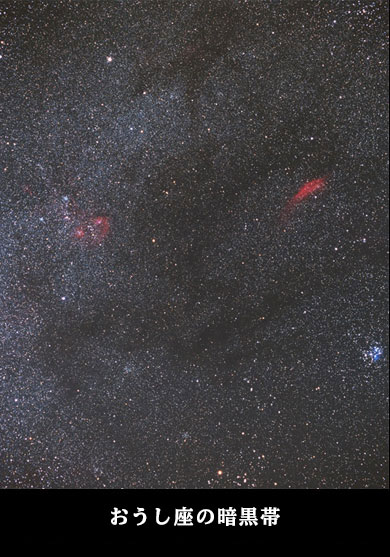

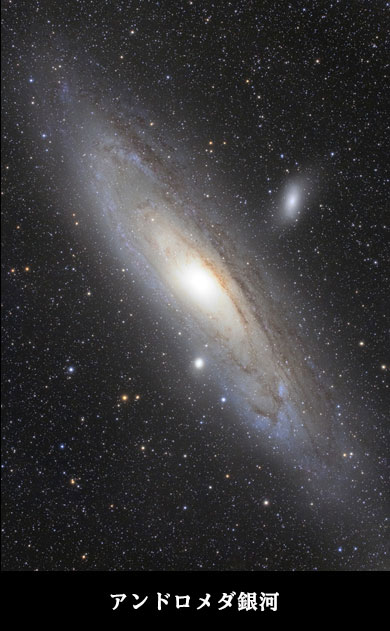
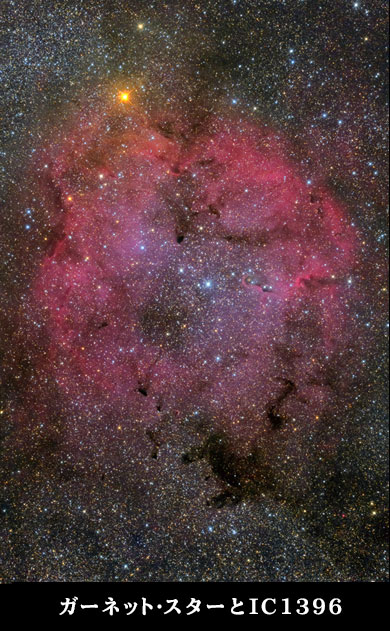
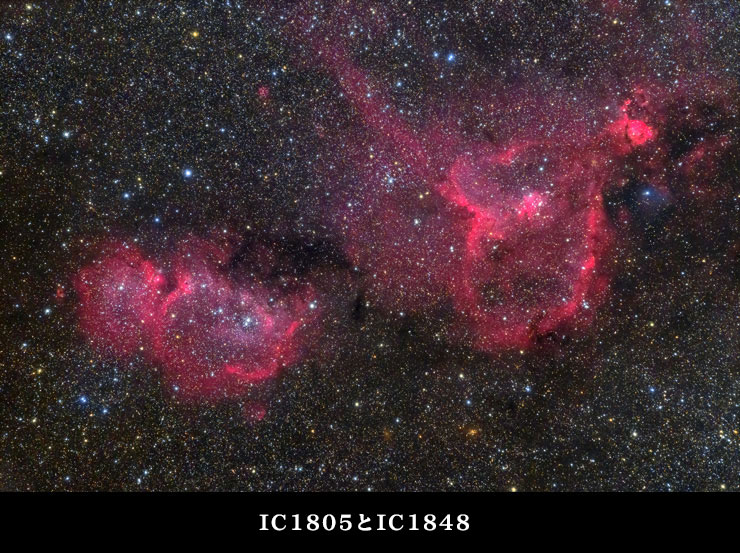


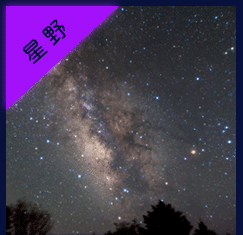
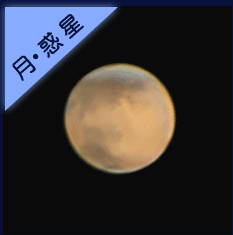



 手軽に楽しめるバードウォッチング
手軽に楽しめるバードウォッチング


















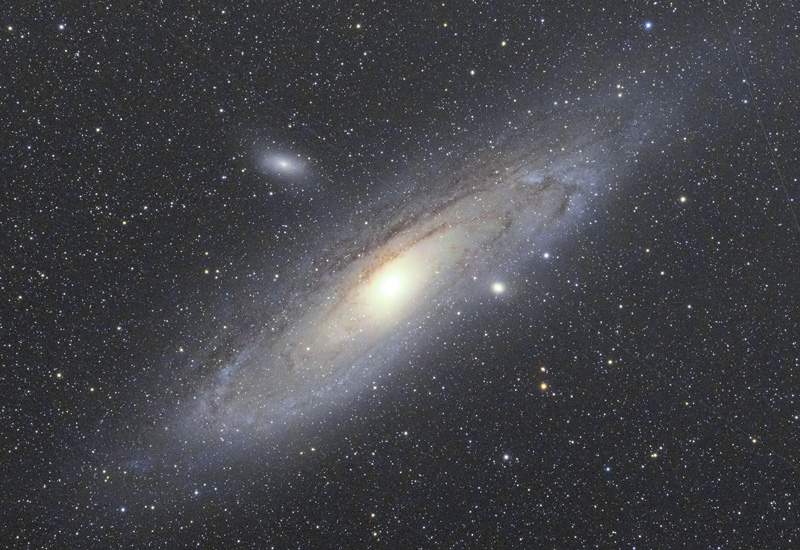 ASIAIRで楽しむデジカメ天体撮影
ASIAIRで楽しむデジカメ天体撮影









 見られるか!? 紫金山・アトラス彗星!!
見られるか!? 紫金山・アトラス彗星!!

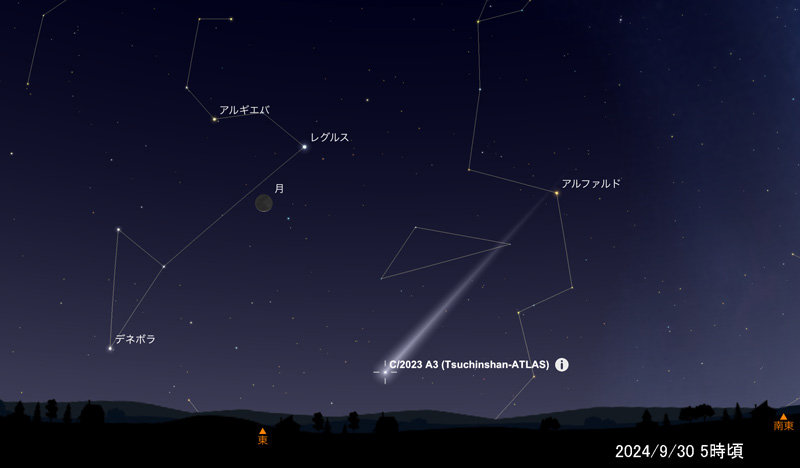
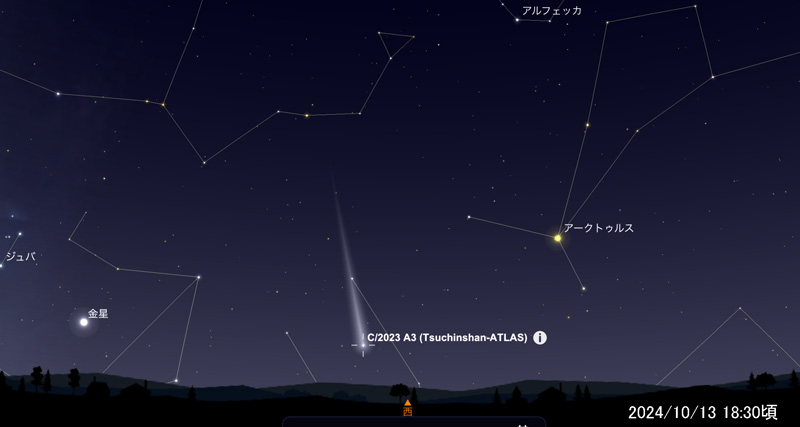


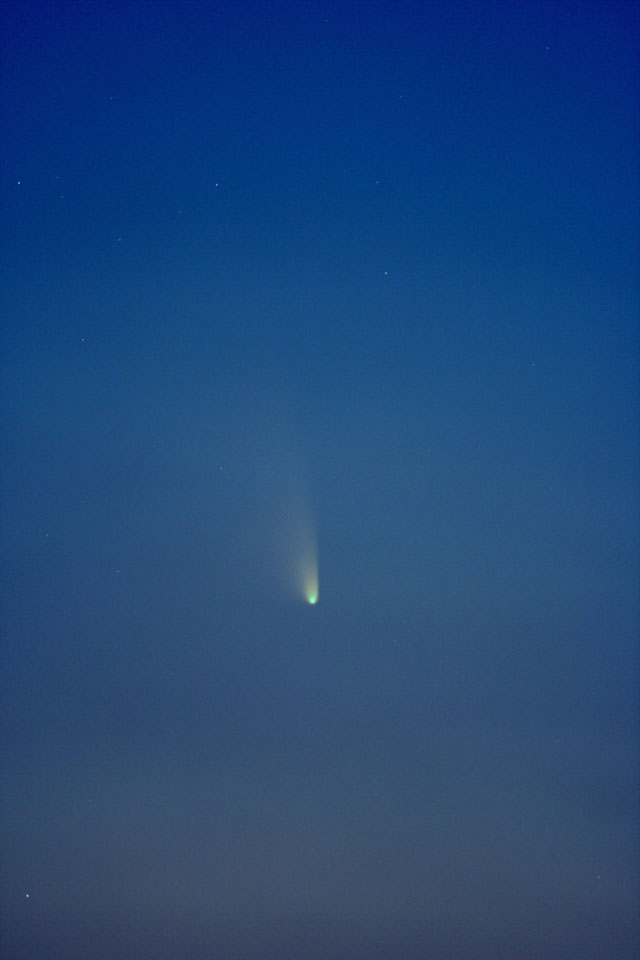















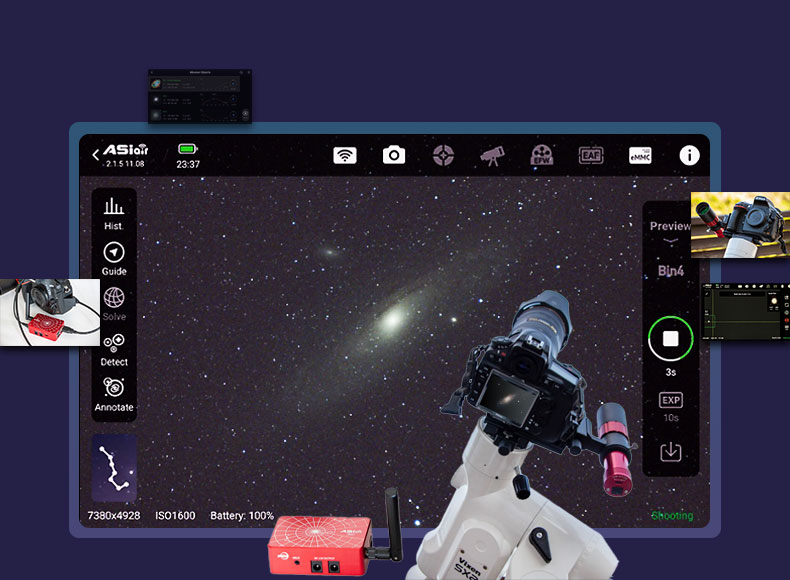 ASIairのガイド機能だけで、
ASIairのガイド機能だけで、




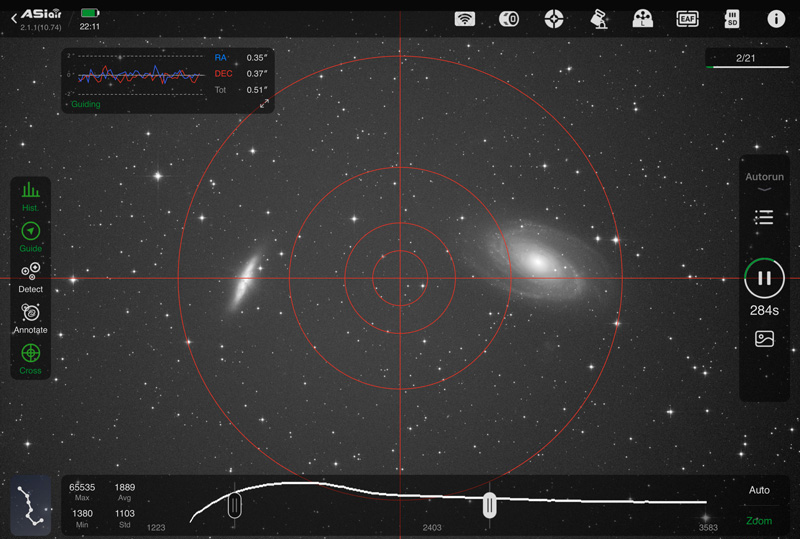





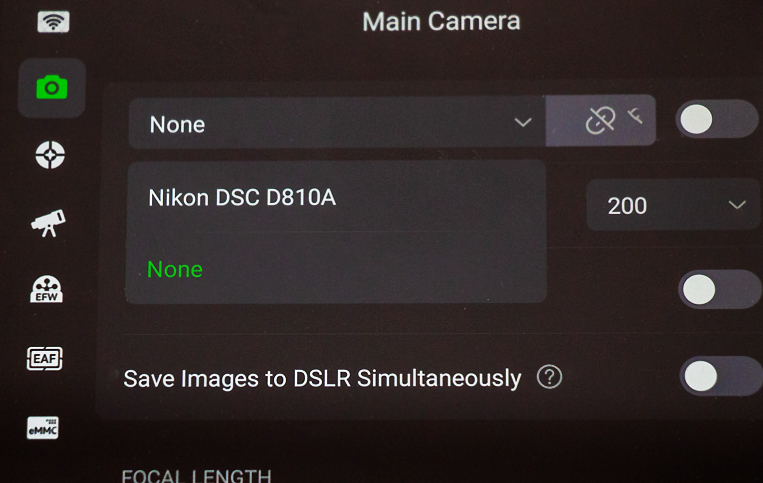





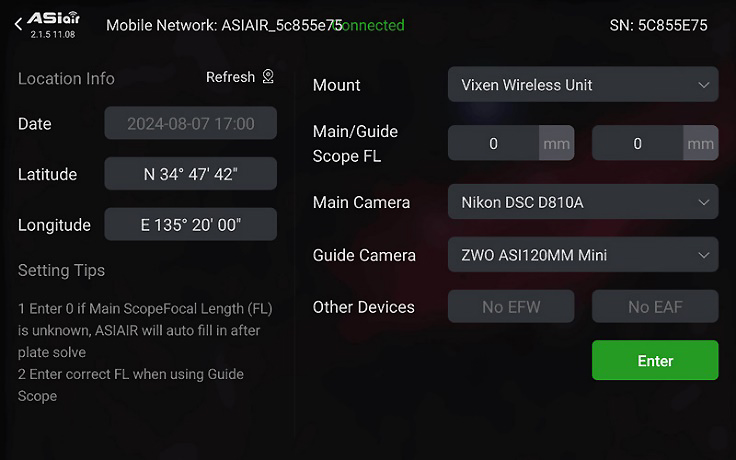
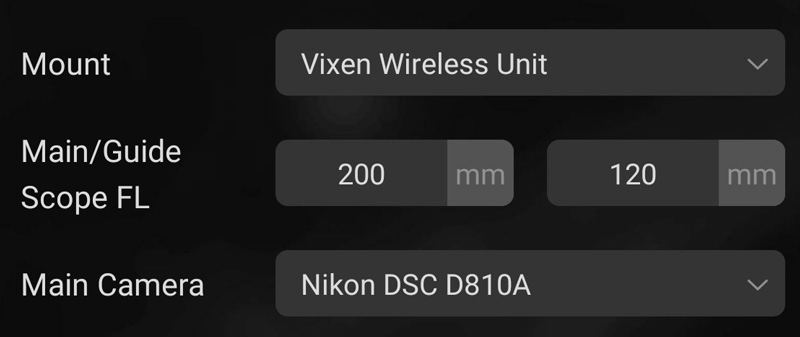
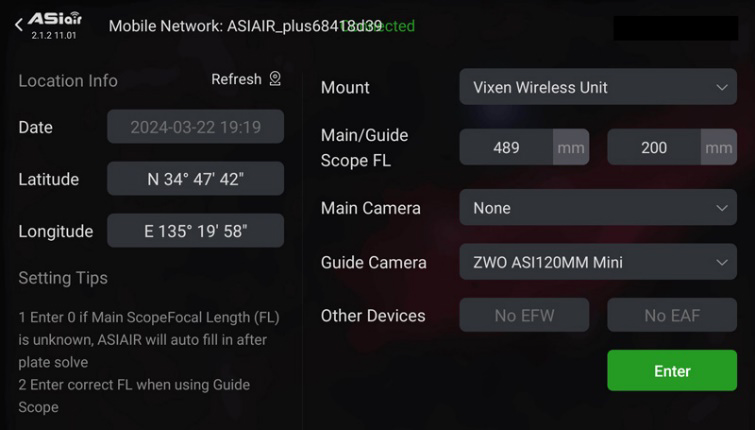
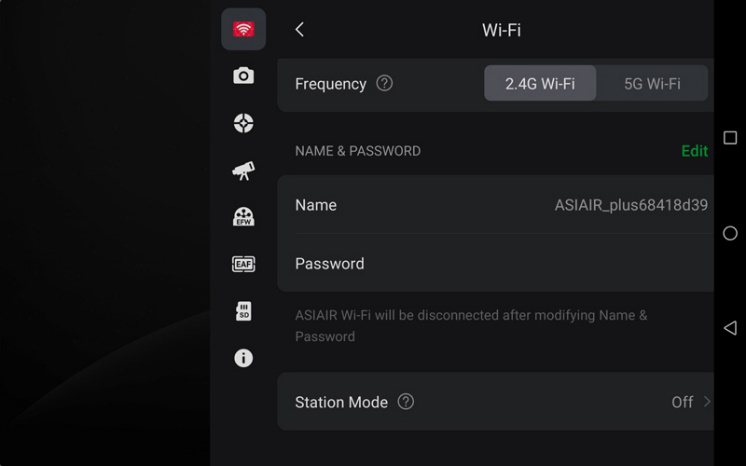
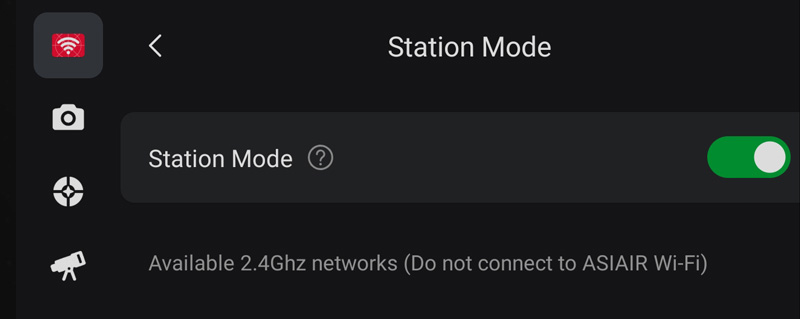
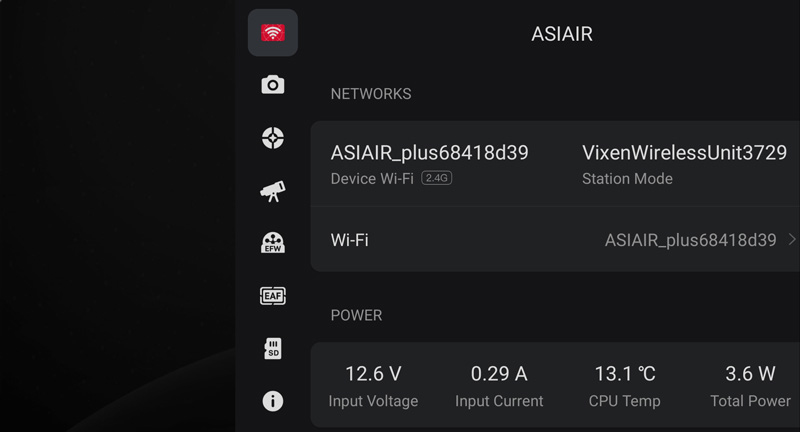
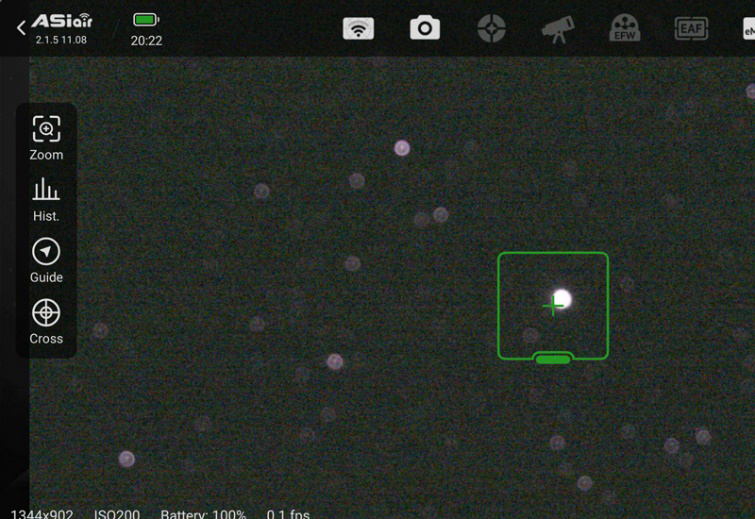
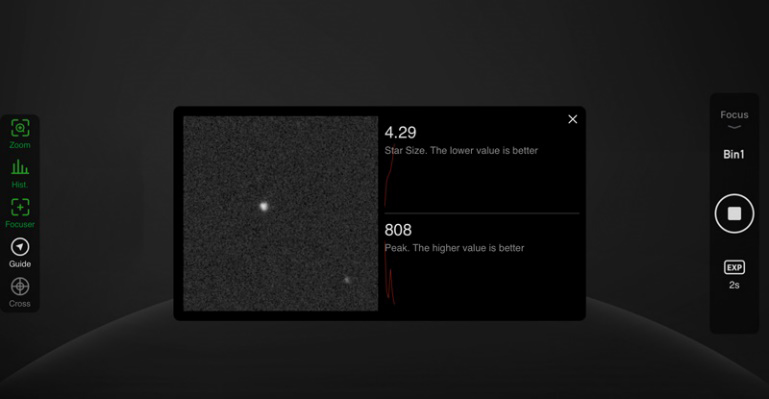
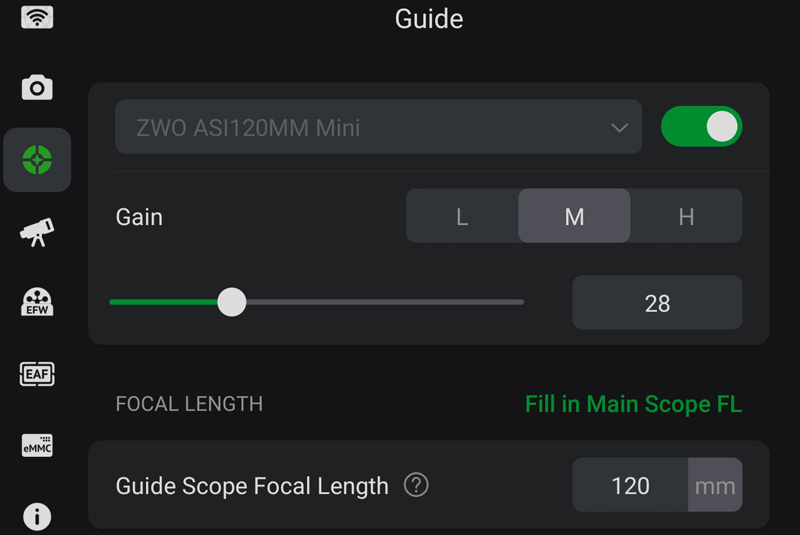
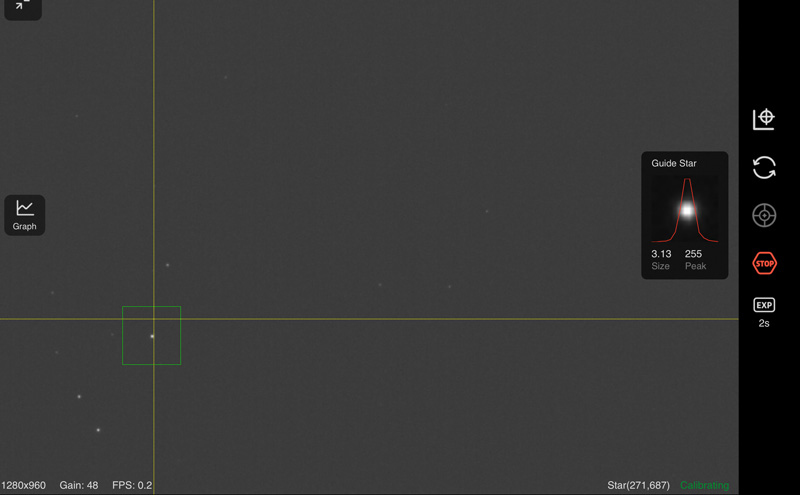
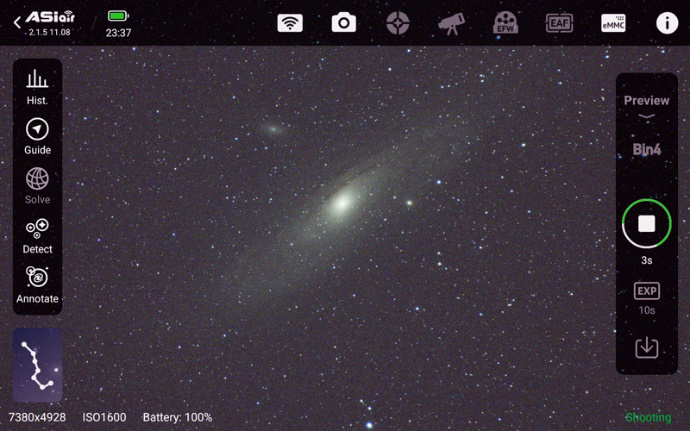
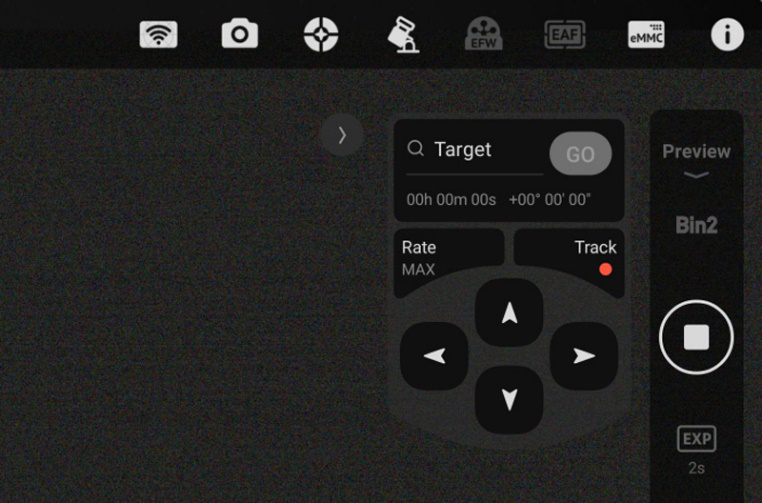
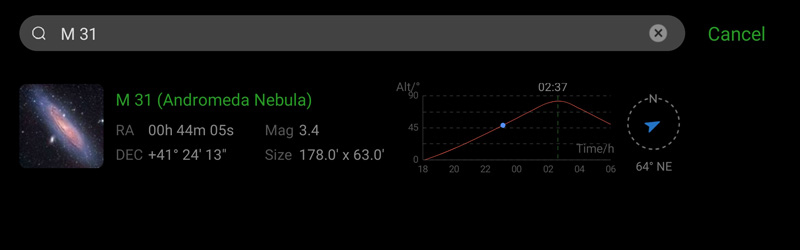
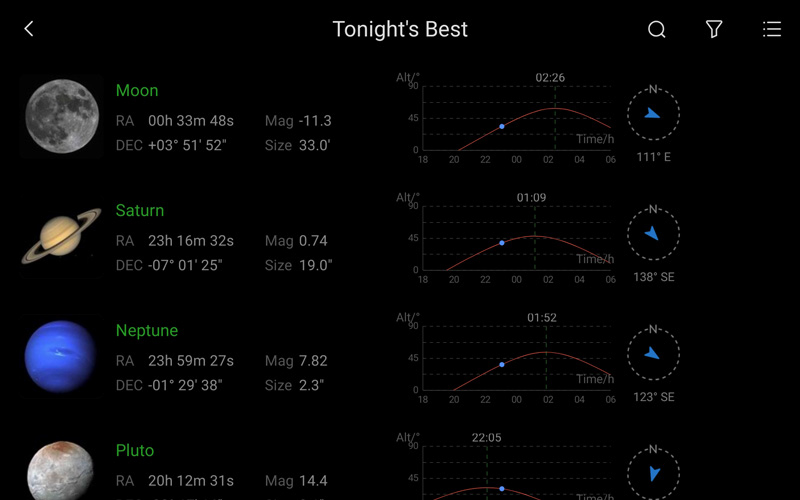
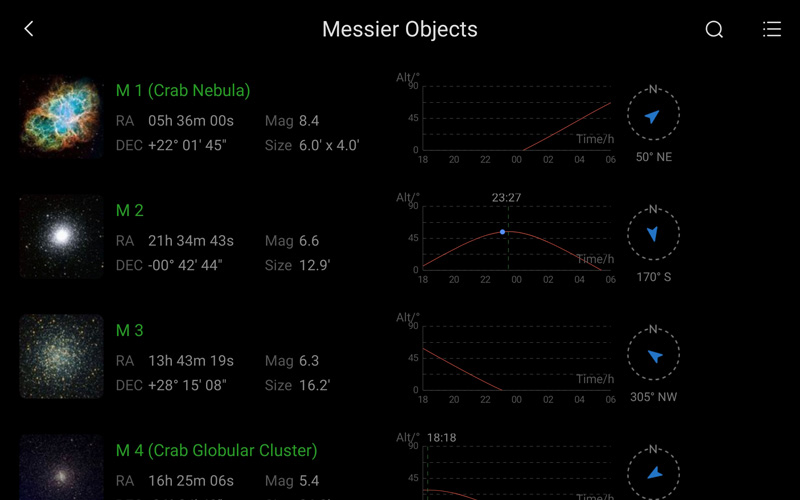
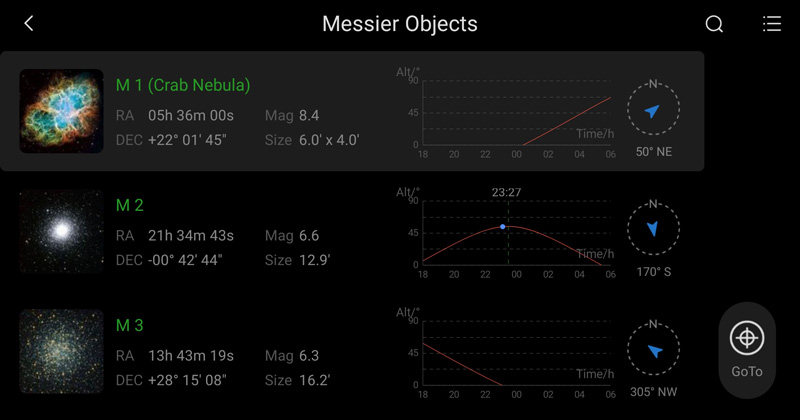
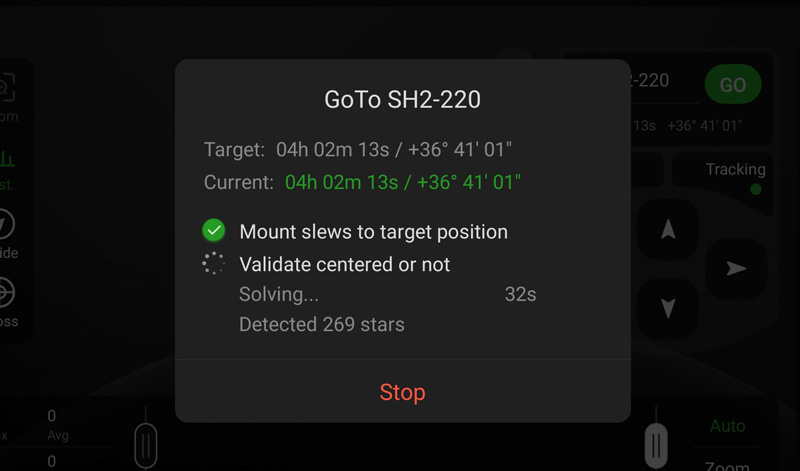
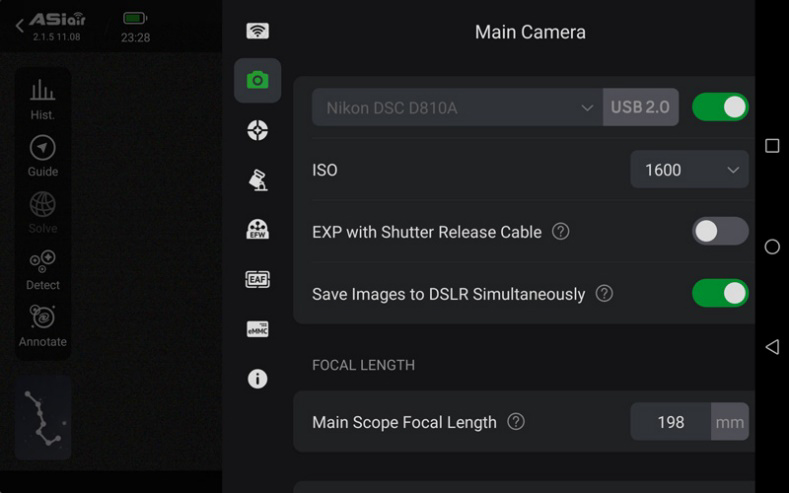
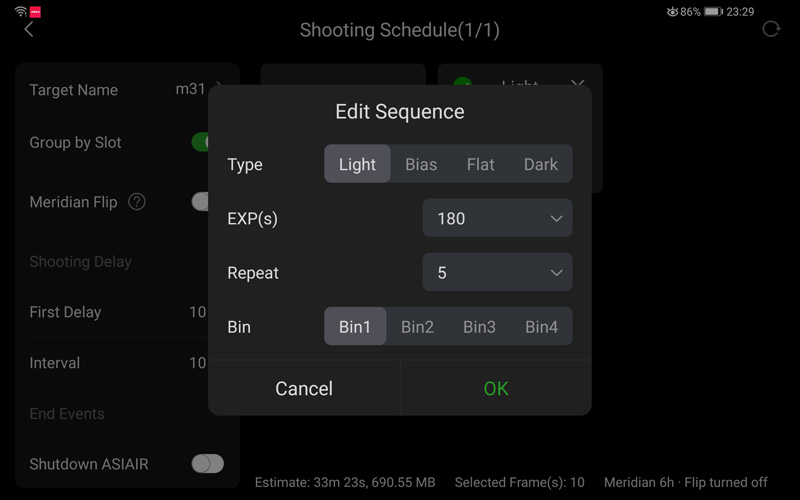
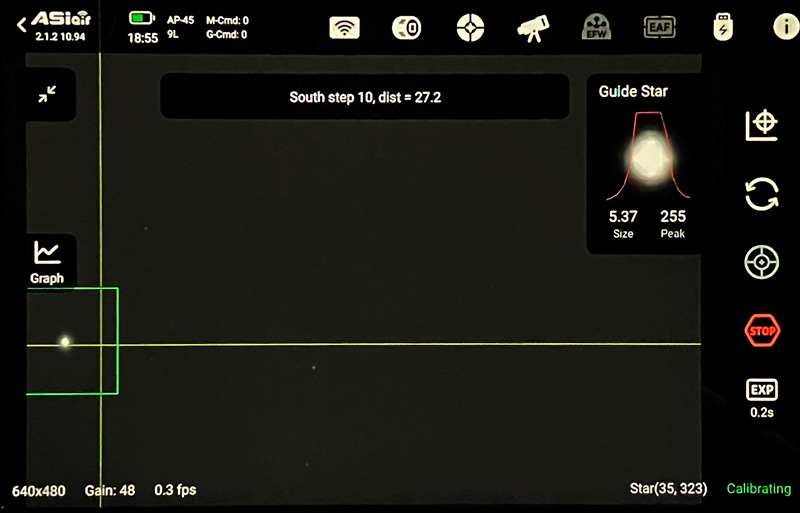
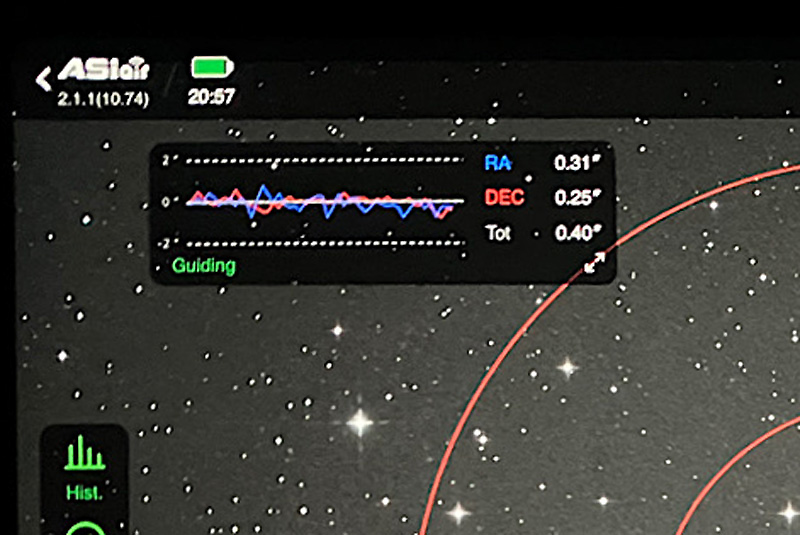
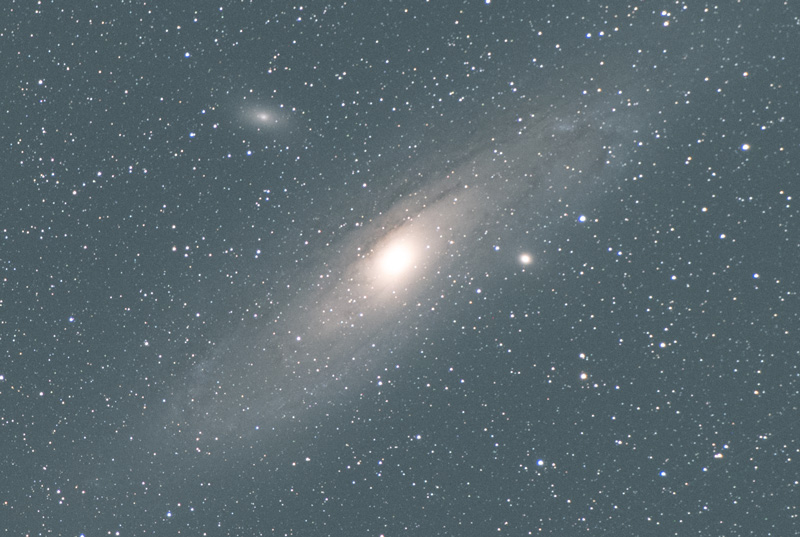
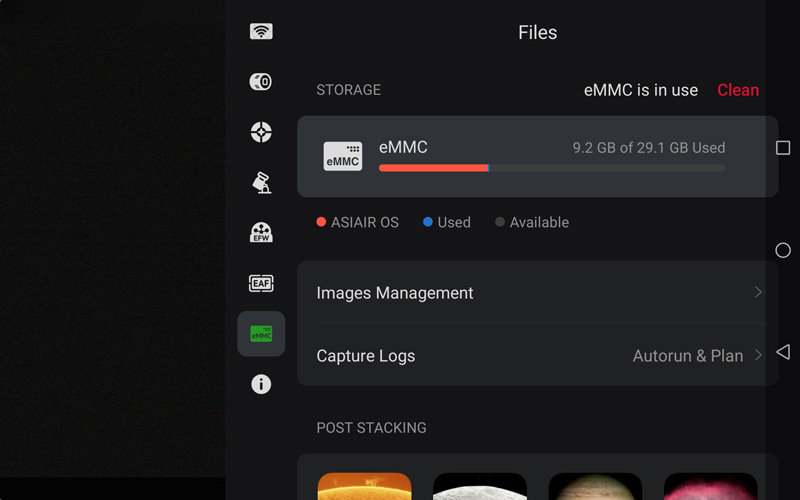
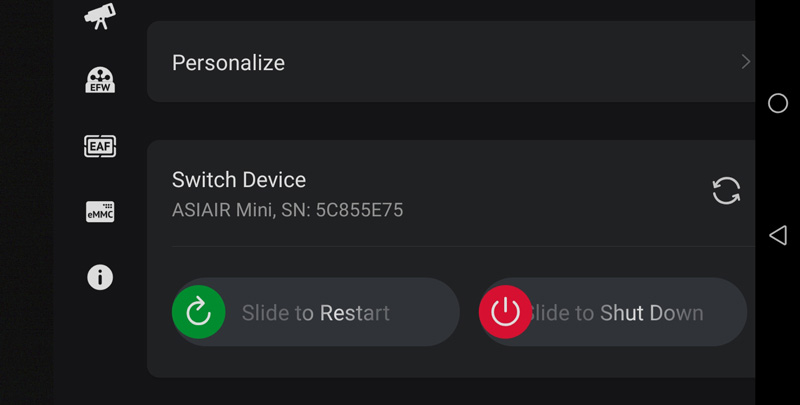
 Seestarで楽しむ南半球の星空
Seestarで楽しむ南半球の星空